- Преподавателю
- Информатика
- Как с помощью iSpring оформить текст с прокруткой на слайде?
Как с помощью iSpring оформить текст с прокруткой на слайде?
| Раздел | Информатика |
| Класс | - |
| Тип | Другие методич. материалы |
| Автор | Нестеренко О.В. |
| Дата | 18.03.2015 |
| Формат | zip |
| Изображения | Есть |
Нестеренко Олеся Викторовна
Учитель математики и информатики
МАОУ СОШ №45 г. Калининграда
Как с помощью iSpring оформить текст с прокруткой на слайде?
iSpring - инструмент для создания электронных курсов в формате Flash на базе PowerPoint, готовых к публикации в Системы Дистанционного Обучения. Интегрированное приложение для создания тестов iSpring QuizMaker позволяет дополнить электронный курс интерактивными тестами и опросами. iSpring QuizMaker предоставляет различных типов вопросов, позволяя к каждому вопросу добавить аудио, видео и изображение.
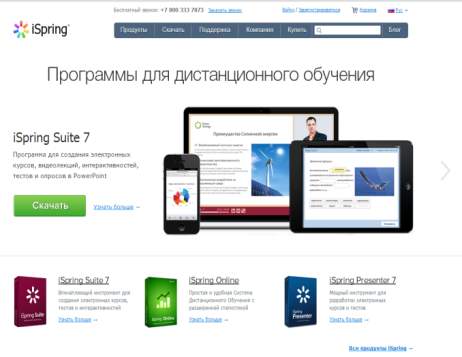
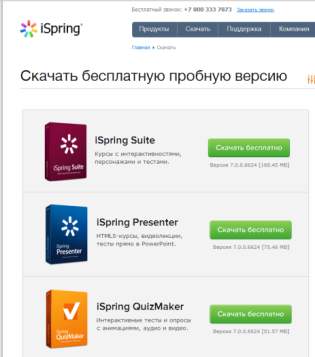
ispring.ru/
Пошаговая инструкция оформления текста с прокруткой на слайде
Слайд может содержать много текстовой информации. Чтобы блок текста не занимал весь слайд, его можно представить в небольшом окне с прокруткой. Текст будет качественно отображаться на компьютере.
Подготовка слайда
-
Для этого примера возьмём информацию про Марс с соответствующей страницы Википедии. Итак, для начала создадим в PowerPoint новую презентацию или добавим слайд к уже существующей. По умолчанию цвет фона - белый, но для слайда на космическую тематику сменим фон на тёмно-серый. Кликните правой кнопкой мыши по слайду и выберите пункт Формат фона.
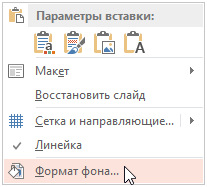
-
В открывшемся окне настройки фона выберите Сплошная заливка, затем кликните на значок выбора цвета и на ссылку Другие цвета - зададим собственный цвет «космоса». Далее перейдите во вкладку Спектр и в параметрах Красный, Зеленый, Синий укажите 25. Получится тёмно-серый цвет.
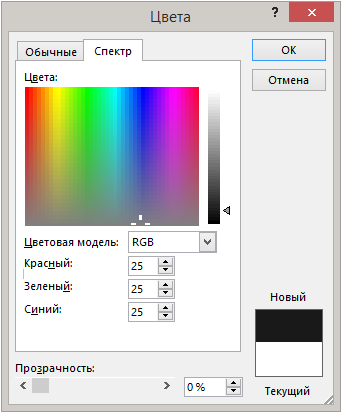
-
Теперь добавим на слайд изображение планеты. В браузере откройте страницу с изображением Марса, далее кликните правой кнопкой мыши на изображении и выберите пункт Копировать изображение. Оно будет скопировано в буфер обмена.
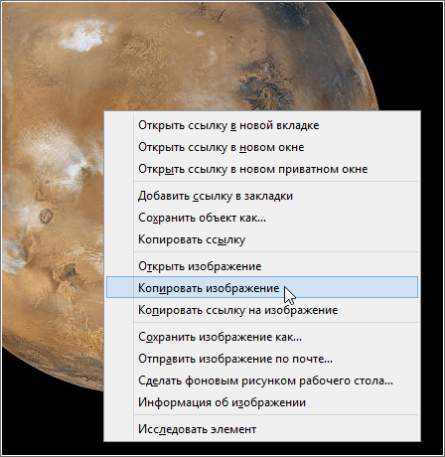
-
Снова возвращаемся в PowerPoint и вставляем изображение на слайд. Добавляем заголовок.
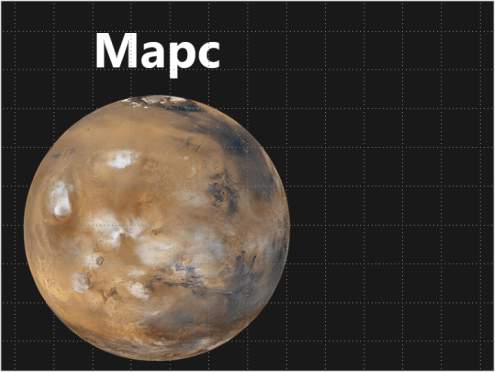
-
Теперь перейдемм к созданию текстового блока с прокруткой. C помощью iSpring добавим его как веб-объект на слайд презентации.
Подготовим HTML-документ для блока с прокруткой
-
HTML-документ проще всего подготовить в MS Word. Создайте новый документ и вставьте в него текст. На вкладке Дизайн кликните Цвет страницы, выберите Другие цвета и во вкладке Спектр укажите в параметрах Красный, Зеленый, Синий значение 25.
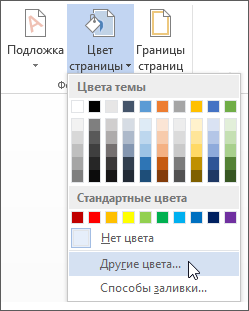
Текст нужно сделать контрастным цветом, например, белым.
-
Далее сохраните документ в формате Веб-страница с фильтром. Для этого нажмите Файл → Сохранить как, введите название документа и выберите тип файла Веб-страница с фильтром. При сохранении документа обратите внимание, что необходимо настроить кодировку Юникод (UTF-8).
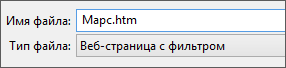
В этом формате MS Word создаст один html-файл, без дополнительных файлов и папок.
Вставка веб-объекта на слайд
-
Далее снова возвращаемся в PowerPoint. На панели инструментов iSpring кликните Web (данный пример выполнен в программе iSpring Suite, но вы можете создать скроллируемый текстовый блок и с помощью iSpring Pro или iSpring Presenter).
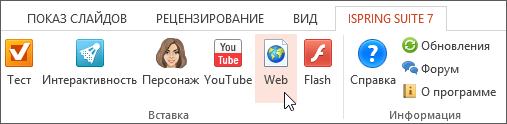
-
В диалоге вставки веб-объекта вместо Веб-адрес выберите Путь к файлу, затем кликните Обзор и выберите ваш HTML-файл. В блоке Настройки включите Показывать на слайде, для параметра Показать через оставьте значение 0 секунд.
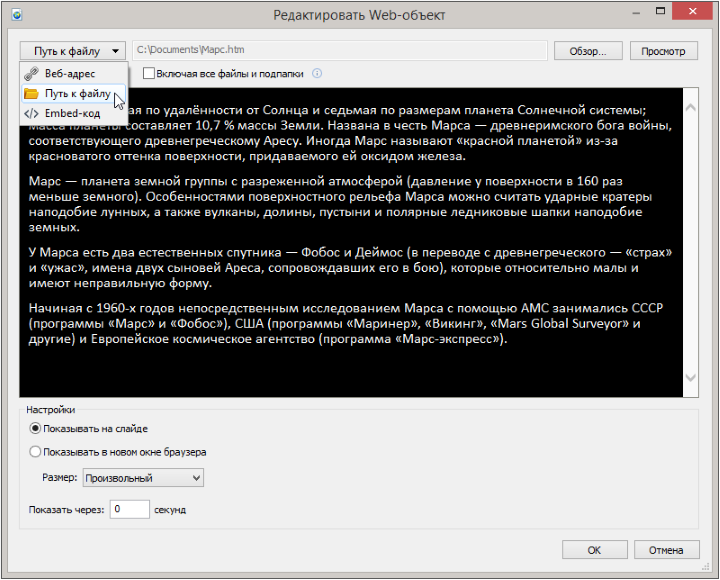
-
Нажмите ОК, и веб-объект появится на слайде в виде окна с текстом Web Объект (локальный файл). После публикации здесь будет отображаться текст про Марс. Измените его размер и положение так, как вам нужно.
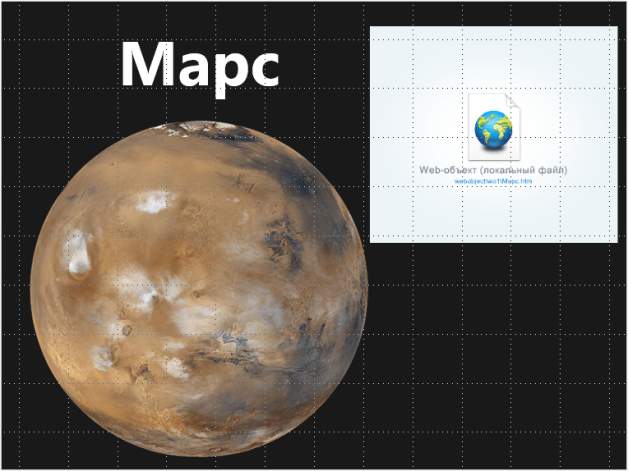
Теперь осталось только опубликовать презентацию.
Публикация презентации
-
Кликните Публикация на панели инструментов iSpring Suite. В настройках формата публикации выберите Универсальный (Flash+HTML5) - этот вариант позволяет просматривать презентацию на максимально широком диапазоне устройств. Если необходимо, отредактируйте внешний вид плеера, измените цветовую схему, включите или отключите панели. Кликните кнопку Опубликовать и откройте сконвертированную презентацию в браузере.
СПИСОК ИСПОЛЬЗОВАННЫХ ИСТОЧНИКОВ
-
arhmedcolledg.ru/sites/arhmedcolledg.ru/files/cr-collections/2/ispringquizmaker.pdf
-
ispring.ru/
-
ispring.ru/articles/scroll-text-box-with-ispring.html?utm_source=Email-campaign&utm_medium=email&utm_term=ru&utm_campaign=digest-ru-march&ref=newsletter


